Πώς μπορώ να ρυθμίζω τον λογαριασμό μου Google
Μπορείτε τα χρησιμοποιήσετε έναν λογαριασμό Google για να δημιουργείτε αντίγραφο ασφάλειας των δεδομένων σας, να κατεβάζετε εφαρμογές από το Play Store και να μεταφέρετε τα δεδομένα σας σε μια νέα συσκευή.
Τύπος δεδομένων για τα οποία είναι δυνατή η δημιουργία αντιγράφου ασφάλειας: Δεδομένα επαφών Google, Ρυθμίσεις κι εκδηλώσεις Ημερολογίου Google, Δίκτυα και κωδικοί πρόσβασης Wi-Fi, Ταπετσαρία, Ρυθμίσεις Gmail, Εφαρμογές, Ρυθμίσεις οθόνης (φωτεινότητα και λειτουργία ύπνου), Ρυθμίσεις γλώσσας κι εισόδου, Ημερομηνία και ώρα, Ρυθμίσεις και εφαρμογές δεδομένων που δεν είναι της Google (ποικίλουν ανάλογα με την εφαρμογή).
Για να δημιουργήσετε αντίγραφο ασφάλειας ορισμένων δεδομένων, θα πρέπει να ενεργοποιήσετε τη λειτουργία Sync Google Drive στον λογαριασμό σας.
Να σημειωθεί ότι: Ο τύπος των δεδομένων για τα οποία μπορείτε να δημιουργήσετε αντίγραφο ασφάλειας εξαρτάται από τη συσκευή σας και το λειτουργικό σύστημα στο οποίο «τρέχει» η συσκευή σας.
Εάν, όταν ενεργοποιήσατε για πρώτη φορά τη συσκευή σας, παραλείψατε τα βήματα του λογαριασμού Google στα πλαίσια του οδηγού ρύθμισης, μπορείτε να ρυθμίσετε τον λογαριασμό Google μέσω των ρυθμίσεων.

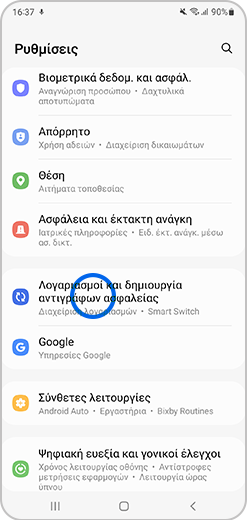
Να σημειωθεί ότι: Σε μερικές συσκευές θα τη βρείτε στην επιλογή «Cloud και λογαριασμοί» .
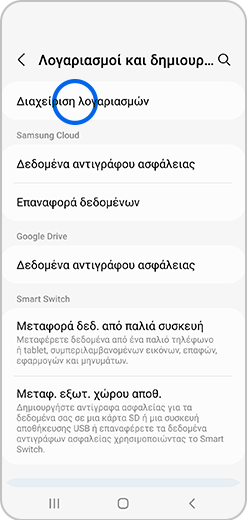
Να σημειωθεί ότι: Μπορεί να χρειαστεί να κάνετε κύλιση προς τα κάτω για να δείτε αυτή την επιλογή.
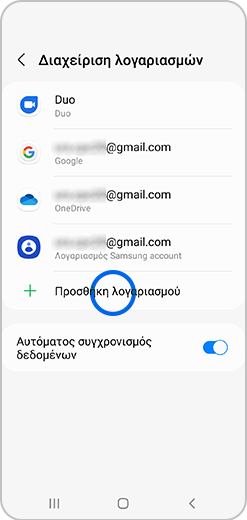
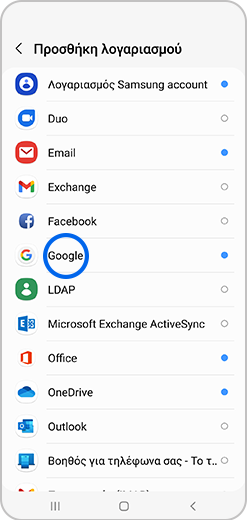
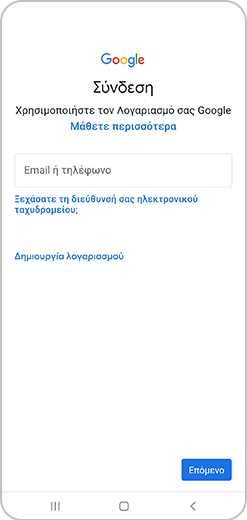
Για να δημιουργήσετε ένα αντίγραφο ασφάλειας ενός λογαριασμού Google, θα πρέπει να προβείτε στις ακόλουθες ενέργειες:

Να σημειωθεί ότι: Σε μερικές συσκευές θα τη βρείτε στην επιλογή «Cloud και λογαριασμοί».



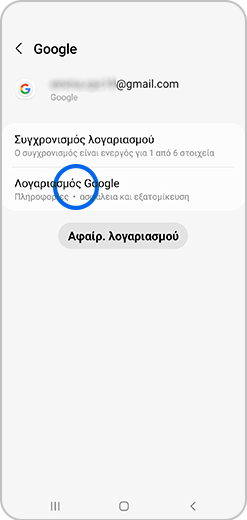

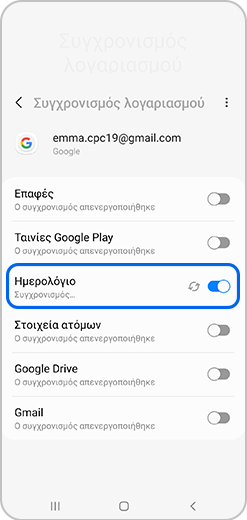
Για να αφαιρέσετε έναν λογαριασμό Google, θα πρέπει να προβείτε στις ακόλουθες ενέργειες:

Να σημειωθεί ότι: Σε μερικές συσκευές θα τη βρείτε στην επιλογή «Cloud και λογαριασμοί».
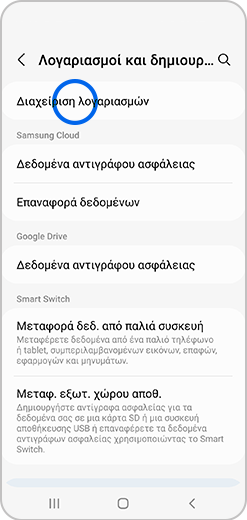
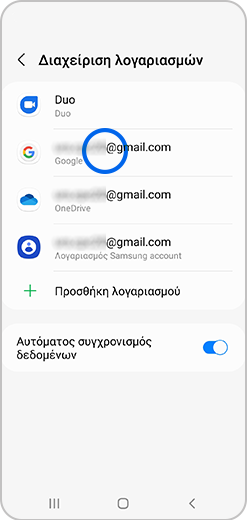
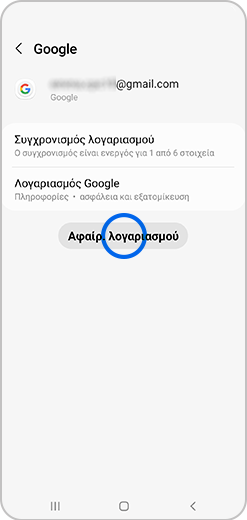
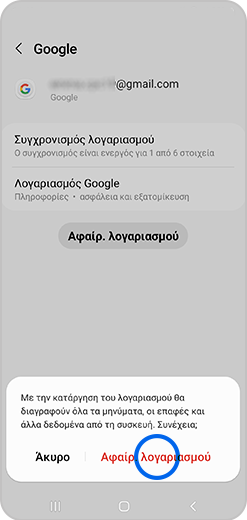
Γιατί πρέπει να καταχωρίσω εκ νέου τον λογαριασμό μου Google μετά από την επαναφορά των εργοστασιακών ρυθμίσεων;
Η Google έχει εισαγάγει ένα νέο μέτρο προστασίας της συσκευής. Εάν έχετε λογαριασμό Google στη συσκευή σας, θα πρέπει μετά από μία επαναφορά των εργοστασιακών ρυθμίσεων, να καταχωρίσετε εκ νέου τα στοιχεία του λογαριασμού σας Google για να ολοκληρώσετε τη ρύθμιση. Κάτι τέτοιο αποτρέπει τη χρήση της συσκευής από άλλους ανθρώπους σε περίπτωση που προβούν σε επαναφορά των εργοστασιακών ρυθμίσεων χωρίς την άδειά σας. Σε περίπτωση, για παράδειγμα, απώλειας ή κλοπής της συσκευής σας, μόνο κάποιος με τον λογαριασμό σας Google θα έχει τη δυνατότητα να χρησιμοποιήσει ξανά τη συσκευή μετά από την επαναφορά της. Η Google παρέχει περισσότερες πληροφορίες σχετικά με το μέτρο αυτό εδώ.
Το πρόσθετο μέτρο προστασίας ισχύει για τις συσκευές που «τρέχουν» σε Android OS 5.1 Lollipop ή νεότερη έκδοση.
Δεν έχω λογαριασμό gmail αλλά συνεχίζει να προσπαθεί να με κάνει να καταχωρίσω στοιχεία λογαριασμού Google
Το email του λογαριασμού σας Google δεν χρειάζεται να αντιστοιχεί σε λογαριασμό gmail. Θα σας ζητηθεί κατά τη ρύθμιση της συσκευής να δώσετε τα προσωπικά στοιχεία σας συμπεριλαμβανομένου του email σας.
Συμβουλή: πιθανόν να πρόκειται για τον λογαριασμό email που χρησιμοποιείτε για τις λήψεις από το Google Play Store.
Δεν θυμάμαι τον κωδικό πρόσβασης του λογαριασμού μου Google
Εάν δεν μπορείτε να θυμηθείτε τον κωδικό πρόσβασής σας, μπορείτε να επαναφέρετε τον κωδικό πρόσβασης του λογαριασμού Google σας εδώ.
Καταχώρισα τα στοιχεία Google μου και κατευθύνθηκα στην οθόνη Όροι και προϋποθέσεις.
Για λόγους ασφάλειας κατά τη ρύθμιση, η συσκευή θα σας κατευθύνει στην οθόνη Όροι και προϋποθέσεις σε περίπτωση που έχετε περισσότερους από έναν λογαριασμούς Google ή/και δεν χρησιμοποιείτε τον λογαριασμό Google που καταχώρισατε ή καταχωρίσατε λάθος τα στοιχεία σας. Βεβαιωθείτε ότι καταχωρίσατε τα στοιχεία Google που αντιστοιχούν στον λογαριασμό της συσκευής σας.
Γιατί δεν μπορώ να παραλείψω το βήμα «Σύνδεση σε Wi-Fi»;
Εάν δεν υπάρχει κάρτα SIM στη συσκευή, θα πρέπει για να ολοκληρώσετε τη ρύθμιση να συνδεθείτε σε Wi-Fi.
- Η συσκευή θα σας κατευθύνει στην οθόνη Wi-Fi. Σύρετε την μπάρα Wi-Fi προς τα δεξιά έτσι ώστε να εμφανιστεί ως «Ενεργό».
- Πατήστε το δίκτυο στο οποίο πρέπει να συνδεθείτε και καταχωρίστε τον κωδικό πρόσβασης εφόσον σας ζητηθεί.
- Μπορείτε τώρα να αρχίσετε να καταχωρίζετε τα στοιχεία του λογαριασμού σας Google.
Άλλαξα πρόσφατα τον κωδικό πρόσβασής μου Google αλλά δεν μου επιτρέπει να ολοκληρώσω τη ρύθμιση
Δεν μπορείτε, για λόγους ασφάλειας, να ολοκληρώσετε τη ρύθμιση χρησιμοποιώντας λογαριασμό, ο κωδικός πρόσβασης του οποίου άλλαξε σε διάστημα μικρότερο των 72 ωρών. Περιμένετε 72 ώρες από τη στιγμή που αλλάξατε τον κωδικό πρόσβασης και δοκιμάστε ξανά.
Η συσκευή Samsung σας διαθέτει μια εφαρμογή Samsung Email την οποία μπορείτε να χρησιμοποιείτε για πρόσβαση σε email από διάφορους παρόχους όπως η Google.
Απαιτήθηκε, για λόγους αυθεντικοποίησης, από τη Samsung να καταχωρίσει τα στοιχεία των email των πελατών στον διακομιστή Google προκειμένου να χρησιμοποιείται το Gmail στην εφαρμογή Samsung Email. Τα στοιχεία αυτά καταχωρίστηκαν πριν από μερικά χρόνια. Η Google άλλαξε πρόσφατα την πολιτική αυθεντικοποίησής της και απαιτήθηκε από τη Samsung να προβεί σε ενημέρωση των εν λόγω στοιχείων πελατών στην εφαρμογή Email.
Στα πλαίσια αυτής της διαδικασίας, οι χρήστες που όρισαν το Gmail στα Samsung τηλέφωνά τους μέσω της εφαρμογής Samsung Email, έλαβαν μια αυτοματοποιημένη ειδοποίηση από την Google η οποία δήλωνε τα εξής: «Εκχωρήθηκε άδεια στην εφαρμογή Samsung Email για πρόσβαση στον λογαριασμό σας Google». Δεν χρειάζεται να προβείτε σε περαιτέρω ενέργειες.
Μπορείτε να επανεξετάσετε τις άδειες του λογαριασμού σας Google.
Τι γίνεται σε περίπτωση ανάκλησης της πρόσβασης και αδυναμίας πρόσβασης στα email μου;
Σε περίπτωση που προβήκατε σε ανάκληση της πρόσβασης, δεν θα μπορείτε πλέον να στέλνετε, να λαμβάνετε ή να διαγράφετε email, καθώς για να μπορεί η εφαρμογή να έχει πρόσβαση στον λογαριασμό σας Gmail και να εκτελεί τέτοιου είδους ενέργειες, απαιτείται άδεια.
Σε περίπτωση που προβήκατε σε ανάκληση της πρόσβασης και πρέπει να συνδεθείτε στον λογαριασμό email σας, προβείτε στις ακόλουθες ενέργειες:
- Ανοίξτε την εφαρμογή Samsung Email.
- Θα σας ζητηθεί να συνδεθείτε στον λογαριασμό σας gmail. Καταχωρίστε τον κωδικό πρόσβασης του λογαριασμού σας Google Δεν χρειάζεται να αλλάξετε τον κωδικό πρόσβασής σας.
- Στη συνέχεια θα σας ζητηθεί να ορίσετε είτε την επιλογή Να απορριφθεί είτε την επιλογή Να επιτραπεί η άδεια. Για πρόσβαση της εφαρμογής, πατήστε την επιλογή «Να επιτραπεί».
Ευχαριστούμε για την ανταπόκρισή σας
Παρακαλούμε απαντήστε σε όλες τις ερωτήσεις.